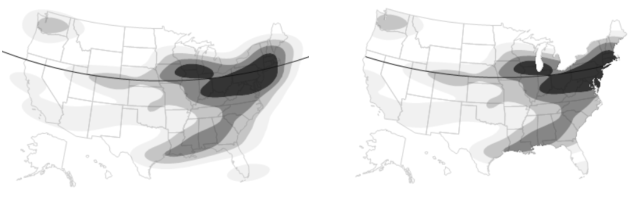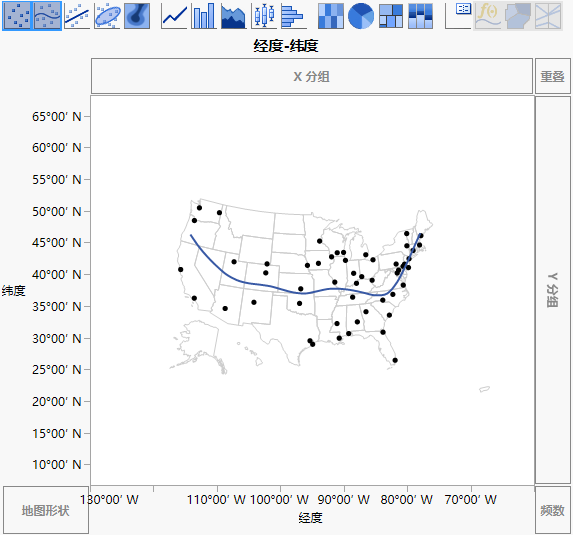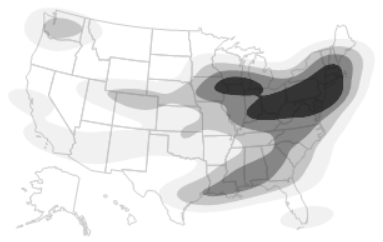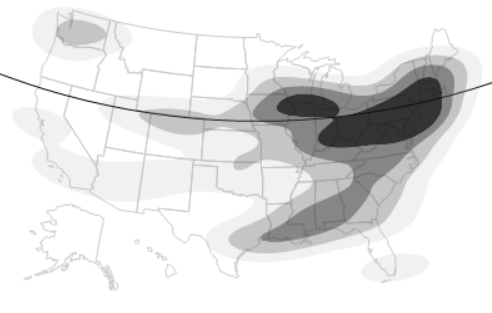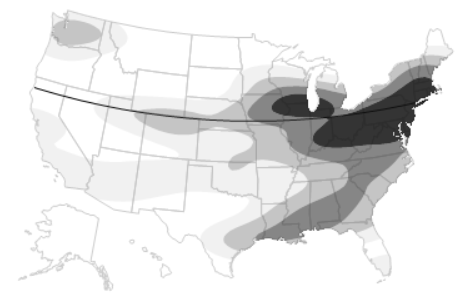发布日期: 11/15/2021
包含剪切元素的边界地图
可以剪切图形元素(显示参考线、网格线和等高线之类的线段),以便符合地图的边界。“定制图形”窗口提供“剪切形状”选项,您可以在其中选择围绕其剪切形状的边界。
图 12.38 未剪切(左)和已剪切(右)的参考线和等高线
创建背景地图
1. 选择帮助 > 样本数据库,然后打开 Cities.jmp。
2. 选择图形 > 图形生成器。
3. 将纬度列拖至 Y 轴。
4. 将经度列拖至 X 轴。
5. 右击图形并选择图形 > 背景地图。
6. 在“边界”列中,选择美国各州并点击确定。
美国地图随即显示在图形上。
图 12.39 背景地图
7. 点击“点”图标 ![]() 以删除各点。
以删除各点。
8. 点击“平滑线”图标 ![]() 以删除平滑线。
以删除平滑线。
9. 点击“等高线”图标 ![]() 。
。
等高线图随即显示在地图上。
图 12.40 背景地图上的未剪切等高线
添加参考线
1. 在纬度轴上,双击 45°00′ N 以打开“Y 轴设置”窗口。
2. 在“参考线”窗格中,将“值”框中的第一个数字改为“40”。
例如,在 44°40.11′ N 中,将“44”改为“40”。
3. 依次点击添加和确定。
图 12.41 未剪切的参考线
分配剪切形状
1. 右击图形并选择定制。
2. 选择参考线并从“剪切形状”列表中选择美国各州。
3. 选择等高线,再从“剪切形状”列表中选择美国各州,然后点击确定。
图 12.42 已剪切的参考线和等高线
提示:
• “背景地图”窗口中显示的边界安装在 JMP Maps 安装文件夹中。请参见定制地图文件,了解有关自行添加边界的详细信息。
• 脚本可提供其他选项,如:在矩阵或字符串中指定剪切路径。请参见《Scripting Guide》中的Clip Display Segs in Graphics。
需要更多信息?有问题?从 JMP 用户社区得到解答 (community.jmp.com).